Het beschermen van essentiële bestanden en documenten is cruciaal, en Windows heeft een handige functie om u te helpen. Bestandsgeschiedenis, een ingebouwde tool voor Windows-gebruikers, zorgt ervoor dat u die dierbare herinneringen of belangrijke werkdocumenten niet kwijtraakt door per ongeluk verwijderen of systeemcrashes.
Het inschakelen en gebruiken van Bestandsgeschiedenis is eenvoudig en vereist geen technische achtergrond. U kunt deze functie eenvoudig instellen en genieten van gemoedsrust, wetende dat er een back-up van uw waardevolle bestanden is gemaakt en dat deze gemakkelijk toegankelijk zijn. Dus leun achterover en laat ons u door het proces leiden, zodat u nooit meer een bestand kwijtraakt.
Inhoudsopgave
Wat is bestandsgeschiedenis in Windows?
Bestandsgeschiedenis is een functie in Windows die een gemakkelijke en efficiënte manier biedt om automatisch een back-up van uw bestanden te maken. Bestandsgeschiedenis werkt door periodiek kopieën van uw persoonlijke bestanden, zoals documenten, foto’s en video’s, op te slaan op een externe schijf of een aangewezen netwerklocatie. Dit zorgt ervoor dat zelfs als u per ongeluk een bestand verwijdert of een systeemprobleem tegenkomt, u een back-up beschikbaar heeft om uw verloren gegevens te herstellen.

De schoonheid van Bestandsgeschiedenis ligt in de eenvoud. Het draait stil op de achtergrond en vereist minimale input van de gebruiker zodra het is ingesteld. Bestandsgeschiedenis maakt standaard elk uur een back-up van uw bestanden, maar u kunt de frequentie aanpassen aan uw behoeften.
Bestandsgeschiedenis houdt ook de verschillende versies van uw bestanden bij, zodat u indien nodig eerdere versies kunt openen en herstellen. Dit is met name handig als u wilt terugkeren naar een eerdere versie van een document of als een bestand beschadigd raakt.
Bestandsgeschiedenis inschakelen
U moet Bestandsgeschiedenis inschakelen voordat u het kunt gebruiken. Om Bestandsgeschiedenis in te schakelen, moet uw externe schijf zijn aangesloten.
Typ Configuratiescherm in Windows Search en kies vervolgens Configuratiescherm in de zoekresultaten. 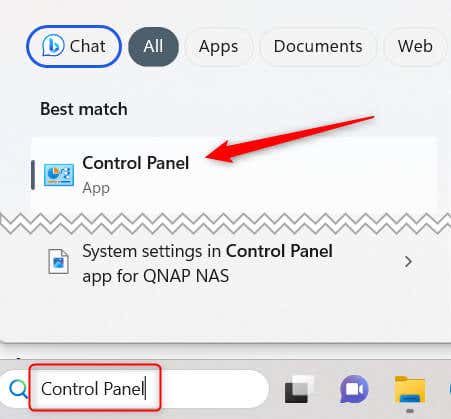 Kies in het configuratiescherm voor Systeem en beveiliging.
Kies in het configuratiescherm voor Systeem en beveiliging. 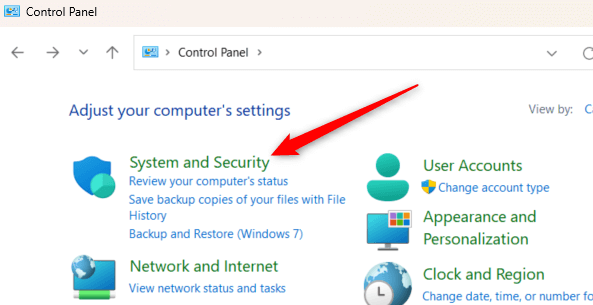 Klik op Bestandsgeschiedenis.
Klik op Bestandsgeschiedenis. 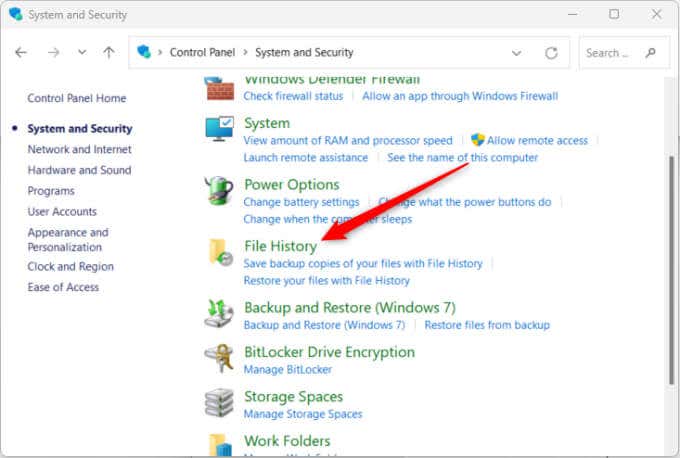 Selecteer Inschakelen om Bestandsgeschiedenis in te schakelen.
Selecteer Inschakelen om Bestandsgeschiedenis in te schakelen. 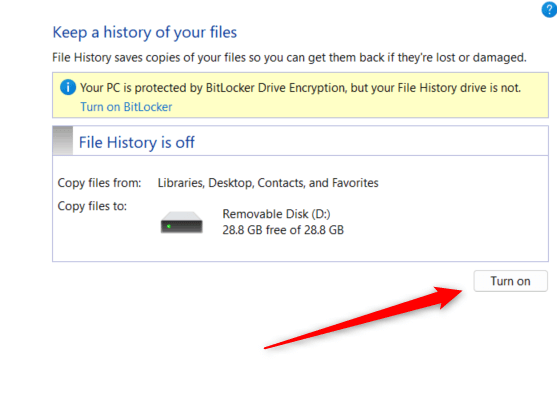
Bestandsgeschiedenis gebruiken
Zodra u Bestandsgeschiedenis inschakelt, maakt het automatisch een back-up van bestanden uit bibliotheken, bureaublad, contacten, favorieten en enkele andere mappen. Er zijn echter andere dingen die u kunt doen, zoals het selecteren van andere mappen waarvan u een back-up wilt maken, het instellen van de back-upfrequentie en meer.
Mappen toevoegen aan back-up
U kunt een back-up maken van een map die zich niet in een van de standaardbibliotheken, mappen of mappen bevindt waarvan standaard een back-up wordt gemaakt.
Klik met de rechtermuisknop op de map die u wilt toevoegen aan Back-up in Bestandsgeschiedenis. Selecteer Toon meer opties onderaan het contextmenu. 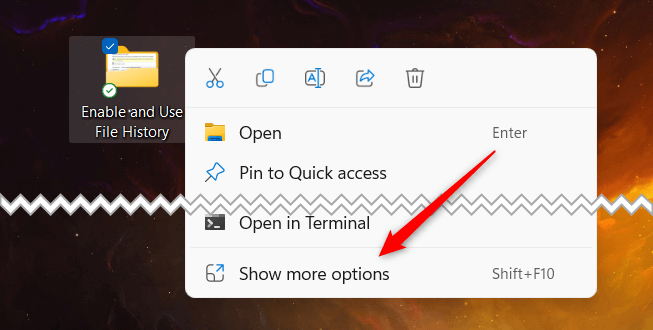 Beweeg uw cursor over Opnemen in bibliotheek en selecteer vervolgens de relevante map in het submenu.
Beweeg uw cursor over Opnemen in bibliotheek en selecteer vervolgens de relevante map in het submenu. 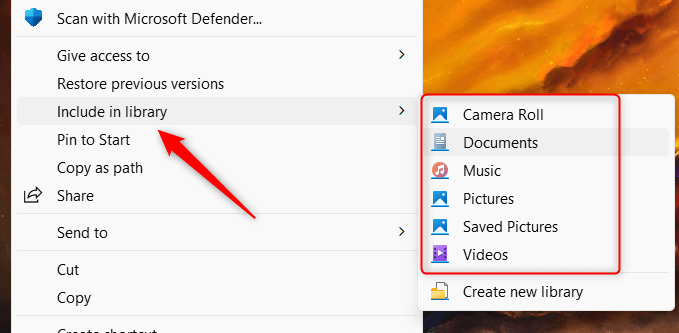
De map zal automatisch een back-up maken wanneer deze wordt toegevoegd. De optie”Opnemen in bibliotheek”is alleen beschikbaar voor mappen, dus u kunt deze niet gebruiken voor individuele bestanden.
Mappen uitsluiten van een back-up
U kunt ook bepaalde mappen uitsluiten van een back-up. Hier is hoe.
Ga terug naar Bestandsgeschiedenis vanuit het configuratiescherm. Dit is het bestandspad:
Configuratiescherm\Systeem en beveiliging\Bestandsgeschiedenis
Selecteer Mappen uitsluiten in het linkerdeelvenster. 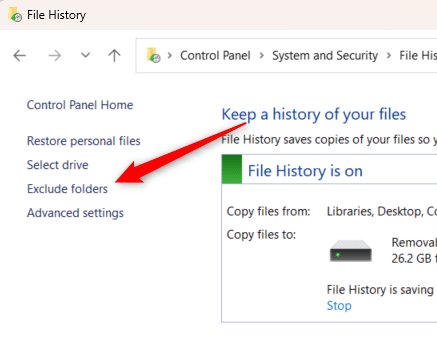 Klik op Toevoegen in de linkerbenedenhoek van het venster.
Klik op Toevoegen in de linkerbenedenhoek van het venster. 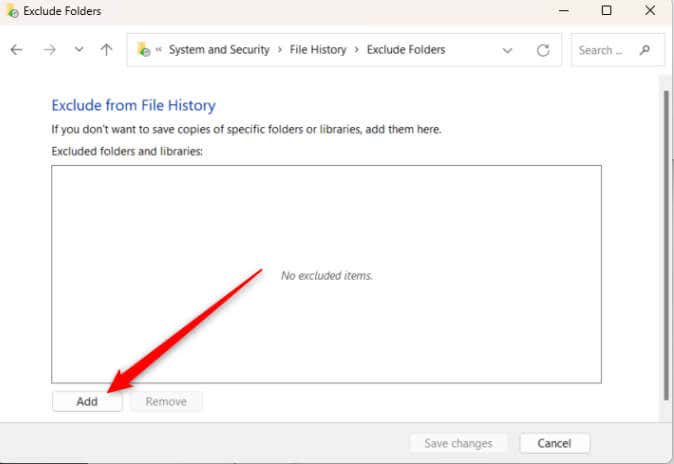 Kies een bibliotheek uit de groep en klik op Map selecteren.
Kies een bibliotheek uit de groep en klik op Map selecteren. 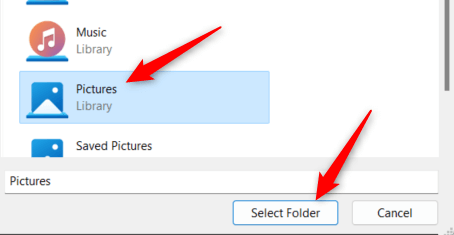
De geselecteerde map is nu uitgesloten van Bestandsgeschiedenis.
Back-upfrequentie instellen
Bestandsgeschiedenis wordt stil op de achtergrond uitgevoerd, waarbij standaard elk uur kopieën van uw bestanden worden opgeslagen. Als het echter iets meer (of minder) draait dan u zou willen, kunt u de frequentie aanpassen waarmee uw bestanden worden opgeslagen.
Ga terug naar Bestandsgeschiedenis vanuit het configuratiescherm. Het bestandspad is:
Configuratiescherm\Systeem en beveiliging\Bestandsgeschiedenis
Klik op Geavanceerde instellingen in het linkerdeelvenster. 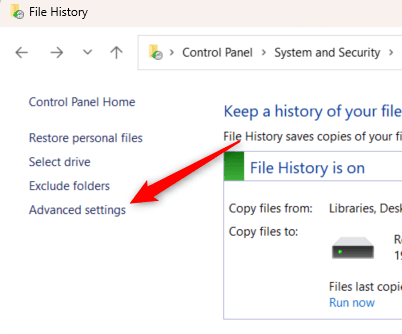 Klik op de vervolgkeuzelijst naast Kopieën van bestanden opslaan en kies een interval in het menu.
Klik op de vervolgkeuzelijst naast Kopieën van bestanden opslaan en kies een interval in het menu. 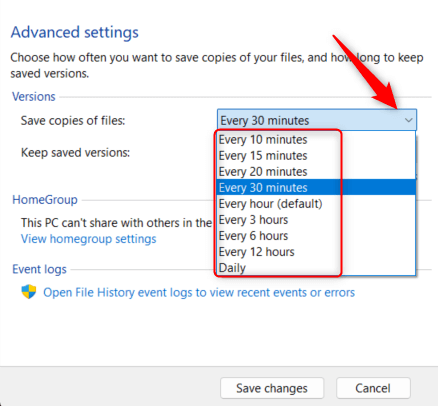 U kunt ook kiezen hoe lang u opgeslagen kopieën van bestanden wilt bewaren. Klik op de vervolgkeuzelijst naast Bewaar opgeslagen versies en selecteer een optie in het menu.
U kunt ook kiezen hoe lang u opgeslagen kopieën van bestanden wilt bewaren. Klik op de vervolgkeuzelijst naast Bewaar opgeslagen versies en selecteer een optie in het menu. 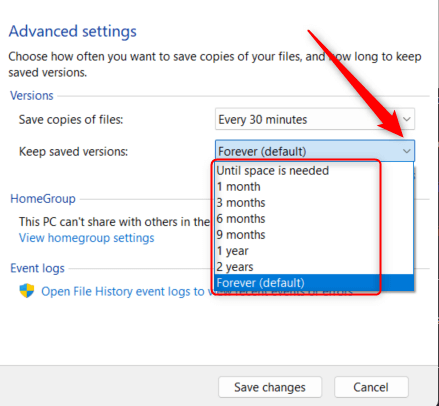 Klik ten slotte op Wijzigingen opslaan om de wijzigingen door te voeren.
Klik ten slotte op Wijzigingen opslaan om de wijzigingen door te voeren. 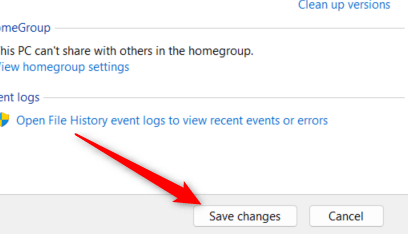
Bestandsgeschiedenis wordt nu uitgevoerd, evenals het verwijderen van kopieën, op de tijden die u instelt.
Altijd een back-up hebben
Door Bestandsgeschiedenis in te schakelen en te begrijpen, kunt u zich verdiepen in veilig bestandsbeheer en uw digitale back-upmogelijkheden vergroten. Met Bestandsgeschiedenis kunt u uw back-upvoorkeuren aanpassen en betrouwbare herstelpunten maken voor verschillende gegevenstypen.
Daar moet je echter niet stoppen. Meerdere back-ups hebben is altijd beter dan één, dus profiteer van de cloud of investeer zelfs in een netwerkopslagoplossing om uw bestanden altijd veilig en toegankelijk te houden.
